Ngày nay, mọi người đều kiểm soát hoạt động kinh doanh, đảm bảo an ninh nơi ở đều thông qua camera quan sát. Camera quan sát kết nối và tích hợp được với điện thoại di động, máy tính, máy tính bàn giúp bạn linh hoạt hơn khi sử dụng. Nội dung bài viết sau đây sẽ hướng dẫn xem camera quan sát trên Internet Explorer.
Vài nét về trình duyệt Internet Explorer còn được biết đến với cái tên viết tắt là IE. Một dòng trình duyệt web do Microsoft phát triển và cũng là một trong những thành phần của các hệ điều hành của Microsoft Windows.
Hướng dẫn xem camera quan sát trên trình duyệt Internet Explorer
Bạn muốn xem nội dung camera đã quay lại trên Internet Explorer nhưng chưa biết cách, thì sau đây sẽ là các bước hướng dẫn xem camera quan sát trên Internet Explorer cụ thể cho bạn.
Bước 1: Bước quan trọng và trước hết, đó là mở trình duyệt Internet Explorer trên máy.
Bước 2: Trên thanh công cụ, click chọn vào mục Tools, sau đó click chọn vào mục Internet Options. Trong trường hợp không thấy hiện thanh công cụ để chọn thì bạn click chuột phải trên thanh tiêu đề, sau đó thanh công cụ sẽ hiện ra. Còn không nhìn thấy được chữ Tools trên thanh công cụ thì hãy nhấn vào phím ALT ngay góc dưới bàn phím, chữ Tools sẽ hiện ra.
Bước 3: Sau khi bảng Internet Options hiện ra thì cửa sổ xuất hiện tiếp theo bạn chọn vào mục Tab Security/Internet, sau đó tiếp tục chọn Custom Level.
Bước 4: Sau đó, cửa sổ Security Settings sẽ xuất hiện, cuộn xuống dưới vào mục ActiveX controls and plug-ins. Tại đây, tích chọn Enable tất cả các lựa chọn, cụ thể các dòng:
- Mục Automatic prompting for ActiveX controls
- Mục Download signed ActiveX controls
- Mục Run ActiveX controls and plug-ins
- Mục Script ActiveX controls marked safe for scripting
Tất cả các dòng này đều chọn Enable, sau đó nhấn OK và click Ok lần nữa để tiếp tục.
Các thao tác trên cửa sổ Security Settings
Bước 4: Sau đó, tìm mục User Pop-up Blocker, chọn Disable, xong chọn tiếp Ok.
Bước 5: Lúc này, ngay trên thanh địa chỉ hãy ghi tên miền camera và bấm Enter. Cần cài đặt Active X như một ứng dụng bình thường. Nếu màn hình Pop-up cảnh báo xuất hiện, ta chọn nút tắt.
Bước 6: Bước cuối cùng hãy nhập tài khoản và mật khẩu để xem. Và vậy là bạn đã có thể xem được nội dung camera đã quay lại.
Có một lưu ý ở đây, đó là với các phiên bản mới nhất của Internet Explorer thì khi ghi thẳng tên miền vào thành địa chỉ và chọn Enter thì sẽ xuất hiện add-on Active X. Lúc này vẫn cài đặt như bình thường.
Tiếp tục chọn F5 trên bàn phím để Refresh lại trình duyệt, tiếp theo dòng chữ màu vàng xuất hiện, ta click vào đó và tiếp tục chọn Run add-on, cuối cùng bấm Run lần nữa là hoàn toàn thành công.
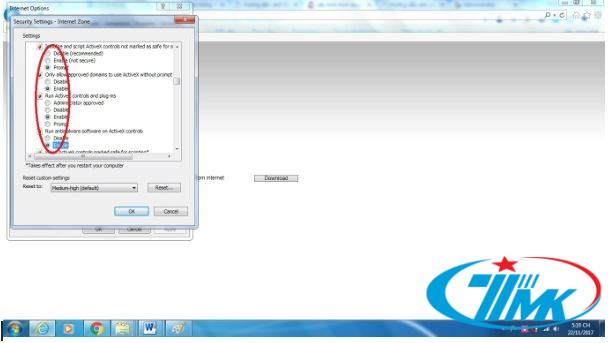
Cách chuyển đổi phiên bản IE để kết nối camera quan sát
Tiếp theo trong phần hướng dẫn xem camera quan sát trên internet explorer sẽ là cách chuyển đổi IE. Internet Explorer được chia thành 2 phiên bản là 32bit và 64bit. Ngày nay, thông thường các đầu thu của camera chỉ xem camera qua phiên bản 32 bit. Do đó, nếu máy của bạn là phiên bản 64 bit thì cần phải chuyển đổi qua phiên bản 32 bit. Cách chuyển đổi như sau:
- Đầu tiên cần kiểm tra thử máy bạn là phiên bản nào bằng cách chọn mở trình duyệt Website Internet Explorer lên sau đó click vào Help và chọn About Internet Explorer. Nếu trên màn hình ghi là 64bit Edition thì đây là phiên bản 64 bit. Còn nếu như không ghi gì thì là phiên bản 32 bit.
- Cách lấy IE phiên bản 32 bit, chọn Desktop và vào đường dẫn C:\Program Files \Internet Explorer và lấy ra. Nhưng thông thường thì các trình duyệt Website Internet Explorer đều ở phiên bản 32 bit.
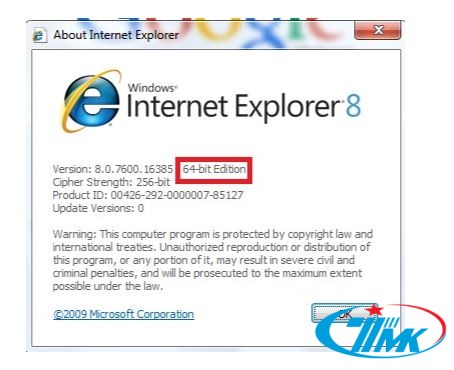
Bài viết trên là toàn bộ những thao tác cũng như là những cách thức hướng dẫn xem camera quan sát trên internet explorer hiệu quả. Nếu có bất cứ thắc mắc nào có thể liên hệ TMK để được giải đáp và tư vấn lắp đặt miễn phí nhé!
Xem thêm : Nguyên Nhân Máy Tính Không Kết Nối Được Với Máy Chấm Công - Cách Khắc Phục.
CÔNG TY TNHH MTV TRẦN MINH KHANG (TMK)
Địa chỉ: Số 1, đường Phú Lợi, TP. Thủ Dầu Một, tỉnh Bình Dương.
Điện thoại: 0979.438.438.
Email: info@tmk.vn.
Website: http://tmk.vn.






